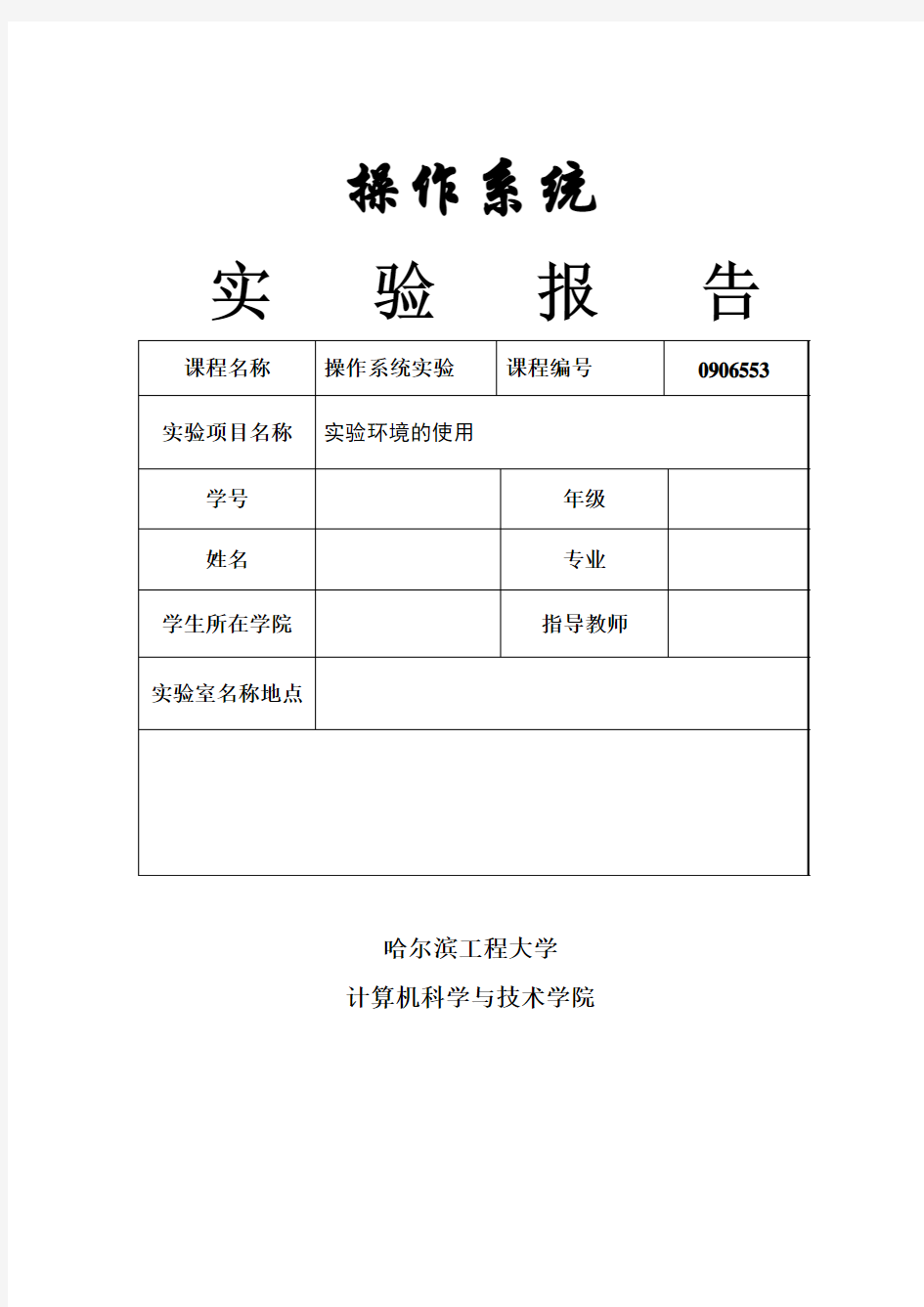
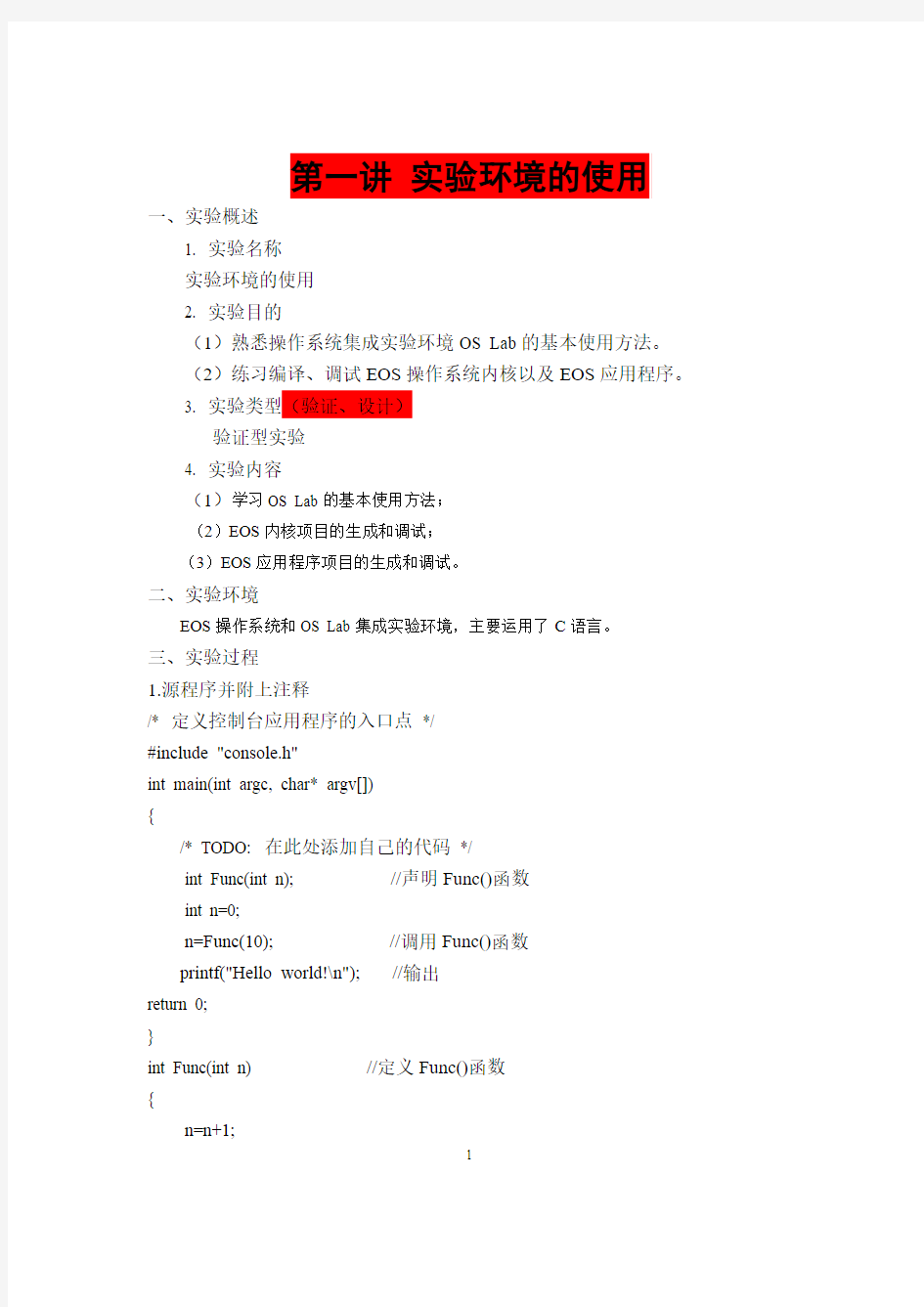
操作系统
实验报告
哈尔滨工程大学
计算机科学与技术学院
第一讲实验环境的使用
一、实验概述
1. 实验名称
实验环境的使用
2. 实验目的
(1)熟悉操作系统集成实验环境OS Lab的基本使用方法。
(2)练习编译、调试EOS操作系统内核以及EOS应用程序。
3. 实验类型(验证、设计)
验证型实验
4. 实验内容
(1)学习OS Lab的基本使用方法;
(2)EOS内核项目的生成和调试;
(3)EOS应用程序项目的生成和调试。
二、实验环境
EOS操作系统和OS Lab集成实验环境,主要运用了C语言。
三、实验过程
1.源程序并附上注释
/* 定义控制台应用程序的入口点*/
#include "console.h"
int main(int argc, char* argv[])
{
/* TODO: 在此处添加自己的代码*/
int Func(int n); //声明Func()函数
int n=0;
n=Func(10); //调用Func()函数
printf("Hello world!\n"); //输出
return 0;
}
int Func(int n) //定义Func()函数
{
n=n+1;
return n;
}
2.程序运行时的初值和运行结果
(1)启动OS Lab
在安装有OS Lab的计算机上,可以使用两种不同的方法来启动OS Lab:
在桌面上双击“Tevation OS Lab”图标;或者点击“开始”菜单,在“程序”中的“Tevation OS Lab”中选择“Tevation OS Lab”。
OS Lab每次启动后都会首先弹出一个用于注册用户信息的对话框(可以选择对话框标题栏上的“帮助”按钮获得关于此对话框的帮助信息)。在此对话框中填入学号和姓名后,点击“确定”按钮完成本次注册。
(2)学习OS Lab的基本使用方法:
1)新建Windows控制台应用程序项目
新建一个Windows控制台应用程序项目的步骤如下:
1.1) 在“文件”菜单中选择“新建”,然后单击“项目”。
1.2)在“新建项目”对话框中,选择项目模板“控制台应用程序 (c)”。
1.3) 在“名称”中输入新项目使用的文件夹名称“oslab”。
1.4)在“位置”中输入新项目保存在磁盘上的位置“C:\test”。
1.5)点击“确定”按钮。
2)生成项目:
在“生成”菜单中选择“生成项目”。在项目生成过程中,“输出”窗口会实时显示生成的进度和结果。如果源代码中不包含语法错误,会在最后提示生成成功。
如果源代码中存在语法错误,“输出”窗口会输出相应的错误信息(包括错误所在文件的路径,错误在文件中的位置,以及错误原因),并在最后提示生成失败。此时在“输出”窗口中双击错误信息所在的行,OS Lab会使用源代码编辑器打开错误所在的文件,并自动定位到错误对应的代码行。可以在源代码文件中故意输入一些错误的代码(例如删除一个代码行结尾的分号),然后再次生成项目,然后在“输出”窗口中双击错误信息来定位存在错误的代码行,将代码修改正确后再生成项目。
3)执行项目
在OS Lab中选择“调试”菜单中的“开始执行(不调试)”,可以执行刚刚生成的Windows 控制台应用程序。启动执行后会弹出一个Windows控制台窗口,显示控制台应用程序输出
的内容。按任意键即可关闭此Windows控制台窗口。
4)调试项目
在开始练习各种调试功能之前,首先需要对刚刚创建的例子程序进行必要的修改,步骤如下:
4.1)右键点击“项目管理器”窗口中的“源文件”文件夹节点,在弹出的快捷菜单中选择“添加”中的“添加新文件”。
4.2)在弹出的“添加新文件”对话框中选择“C 源文件”模板。
4.3)在“名称”中输入文件名称“func”。
4.4)点击“添加”按钮,添加并自动打开文件func.c。
4.5)在 func.c 文件中添加函数:Func。
4.6)点击源代码编辑器上方的console.c标签,切换到console.c文件。修改main 函数。
代码修改完毕后按F7(“生成项目”功能的快捷键)。注意查看“输出”窗口中的内容,如果代码中存在语法错误,就根据错误信息进行修改,直到成功生成项目。
(4.1)使用断点中断执行
1. 在main函数中定义变量n的代码行 int n = 0; 上点击鼠标右键,在弹出的快捷菜单中选择“插入/删除断点”,会在此行左侧的空白处显示一个红色圆点,表示已经成功在此行代码添加了一个断点。
2. 在“调试”菜单中选择“启动调试”,Windows控制台应用程序开始执行,随后OS Lab窗口被自动激活,并且在刚刚添加断点的代码行左侧空白中显示一个黄色箭头,表示程序已经在此
行代码处中断执行(也就是说下一个要执行的就是此行代码)。
3. 激活Windows控制台应用程序的窗口,可以看到窗口中没有输出任何内容,因为printf 函数还没有被执行。
(4.2)单步调试
按照下面的步骤练习使用“逐过程”功能:
1. 在OS Lab的“调试”菜单中选择“逐过程”,“逐过程”功能会执行黄色箭头当前指向的代码
行,并将黄色箭头指向下一个要执行的代码行。
2. 按F10(“逐过程”功能的快捷键),黄色箭头就指向了调用printf函数的代码行。查看控
制台应用程序窗口,仍然没有任何输出。
3. 再次按F10执行printf函数,查看控制台应用程序窗口,可以看到已经打印出了内容。
4. 在“调试”菜单中选择“停止调试”,结束此次调试。
(4.3)查看变量的值
在调试的过程中,OS Lab提供了三种查看变量值的方法,按照下面的步骤练习这些方法:
1. 按F5启动调试,仍然会在之前设置的断点处中断。
2. 将鼠标移动到源代码编辑器中变量n的名称上,此时会弹出一个窗口显示出变量n当前的值(由于此时还没有给变量n赋值,所以是一个随机值)。
3. 在源代码编辑器中变量n的名称上点击鼠标右键,在弹出的快捷菜单中选择“快速监视”,可以使用“快速监视”对话框查看变量n的值。然后,可以点击“关闭”按钮关闭“快速监视”对话框。
4. 在源代码编辑器中变量n的名称上点击鼠标右键,在弹出的快捷菜单中选择“添加监视”,变量n就被添加到了“监视”窗口中。使用“监视”窗口可以随时查看变量的值和类型。此时按F10进行一次单步调试,可以看到“监视”窗口中变量n的值会变为0。
(4.4)调用堆栈
使用“调用堆栈”窗口可以在调试的过程中查看当前堆栈上的函数,还可以帮助理解函数的调用层次和调用过程。按照下面的步骤练习使用“调用堆栈”窗口:
1. 按F5启动调试,仍然会在之前设置的断点处中断。
2. 选择“调试”菜单“窗口”中的“调用堆栈”,激活“调用堆栈”窗口。可以看到当前“调用堆栈”窗口中只有一个main函数(显示的内容还包括了参数值和函数地址)。
3. 按F11(“逐语句”功能的快捷键)调试,直到进入Func函数,查看“调用堆栈”窗口可以发现在堆栈上有两个函数Func和main。其中当前正在调试的Func函数在栈顶位置,main函数在栈底位置。说明是在main函数中调用了Func函数。
4. 在“调用堆栈”窗口中双击main函数所在的行,会有一个绿色箭头指向main函数所在的行,表示此函数是当前调用堆栈中的活动函数。同时,会将main函数所在的源代码文件打开,并也使用一个绿色箭头指向Func函数返回后的位置。
代码。
6. 反复双击“调用堆栈”窗口中Func函数和main函数所在的行,查看“监视”窗口中变量n的值,可以看到在不同的堆栈帧被激活时,OS Lab调试器会自动更新“监视”窗口中的数据,显示出对应于当前活动堆栈帧的信息。
7. 结束此次调试。
(3) EOS内核项目的生成和调试:
3.1)新建EOS内核项目
新建一个EOS内核项目的步骤如下:
1. 在“文件”菜单中选择“新建”,然后单击“项目”。
2. 在“新建项目”对话框中,选择项目模板“EOS Kernel”。
3. 在“名称”中输入新项目使用的文件夹名称“eos”。
4. 在“位置”中输入新项目保存在磁盘上的位置“C:\”。
5. 点击“确定”按钮。
此项目就是一个EOS操作系统内核项目,包含了EOS操作系统内核的所有源代码文件。
3.2)生成项目
1. 按F7生成项目,同时查看“输出”窗口中的内容,确认生成成功。
2. 打开C:\eos\debug文件夹,查看生成的对象文件和目标文件。找到boot.bin、loader.bin 和kernel.dll三个二进制文件,这三个文件就是EOS操作系统在运行时需要的可执行文件。OS Lab每次启动运行EOS操作系统之前,都会将这三个文件写入一个软盘镜像文件中,然后让虚拟机运行这个软盘镜像中的EOS(相当于将写有这三个二进制文件的软盘放入一个物理机的软盘驱动器中,然后按下开机按钮)。找到libkernel.a文件,此文件是EOS内核文件kernel.dll对应的导入库文件。
3.3)调试项目
1. 在“项目管理器”窗口的ke文件夹中找到start.c文件节点,双击此文件节点使用源代码编辑器打开start.c文件。
2. 在start.c文件中KiSystemStartup函数的“KiInitializePic();”语句所在行(第61行)添加一个断点。EOS启动时执行的第一个内核函数就是KiSystemStartup函数。
3. 按F5启动调试,虚拟机开始运行软盘镜像中的EOS。在虚拟机窗口中可以看到EOS启动的过程。随后EOS会在刚刚添加的断点处中断执行。激活虚拟机窗口可以看到EOS也不再继续运行了。各种调试功能(包括单步调试、查看变量的值和各个调试工具窗口)的使用方法与调试Windows控制台程序完全相同。
4. 按F5继续执行。查看虚拟机窗口,显示EOS操作系统已经启动,并且EOS的控制台程序已经开始运行了。
5. 在“调试”菜单中选择“停止调试”,结束此次调试。
3.4)查看软盘镜像文件中的内容
在“项目管理器”窗口中双击软盘镜像文件Floppy.img,就会使用FloppyImageEditor工具打开此文件(在FloppyImageEditor工具中按F1可以查看此工具的帮助文件)。在FloppyImageEditor工具的文件列表中可以找到loader.bin文件和kernel.dll文件,这两个文件都是在启动调试时被写入软盘镜像文件的(可以查看这两个文件的修改日期)。boot.bin 文件在启动调试时被写入了软盘镜像的引导扇区中,不受软盘文件系统的管理,所以在文件
列表中找不到此文件。关闭FloppyImageEditor工具。
3.5)查看EOS SDK(Software Development Kit)文件夹
1. 点击OS Lab工具栏上的“项目配置”下拉列表,选择下拉列表中的“Release”项目配置,
“Release”项目配置被设置为新的活动项目配置(原来的活动项目配置是“Debug”)。
2. 按F7使用Release配置生成项目。
3. 生成完毕后,使用Windows资源管理器打开C:\eos文件夹,可以发现在文件夹中多出了一
个SDK文件夹,此文件夹就是在生成EOS Kernel项目的同时自动生成的。
4. SDK文件夹中提供了开发EOS应用程序需要的所有文件。打开SDK文件夹中的bin文件夹,
可以看到有两个名称分别为debug和release的文件夹。debug文件夹是在使用debug配置生成
项目时生成的,其中存放了调试版本的EOS二进制文件。release文件夹是在使用release配
置生成项目时生成的,其中存放了发布版本的EOS二进制文件(不包含调试信息)。分别打开这两个文件夹查看其中包含的文件。
5. 打开SDK文件夹中的inc文件夹,可以看到此文件夹中存放了EOS用于导出API函数和重要数据类型定义的头文件,在编写EOS应用程序时必须包含这些头文件。
每次在开发EOS应用程序之前都应该使用EOS Kernel项目的debug配置和release配置来生成EOS Kernel项目,这样才能够得到完全版本的SDK文件夹供EOS应用程序使用。
(4)EOS应用程序项目的生成和调试
1)新建EOS应用程序项目
新建一个EOS应用程序项目的步骤如下:
1. 在“文件”菜单中选择“新建”,然后单击“项目”。
2. 在“新建项目”对话框中,选择项目模板“EOS 应用程序”。
3. 在“名称”中输入新项目使用的文件夹名称“eosapp”。
4. 在“位置”中输入新项目保存在磁盘上的位置“C:\”。
5. 点击“确定”按钮。
2)生成项目
1. 按F7生成项目,同时查看“输出”窗口中的内容,确认生成成功。
2. 打开C:\eosapp\debug文件夹,查看生成的对象文件和目标文件。其中的EOSApp.exe就是EOS应用程序的可执行文件。OS Lab每次启动执行EOS应用程序时,都会将EOS应用程序的可执行文件写入软盘镜像,并且会将SDK文件夹中对应配置(Debug或Release)的二进制文件写入软盘镜像,然后让虚拟机运行软盘镜像中的EOS,待EOS启动后再自动执行EOS应用程序。
3)调试项目
调试EOS应用程序项目与之前的两个项目有较大的不同,之前的两个项目在调试时都是先添加断点再启动调试,而EOS应用程序项目必须先启动调试再添加断点,步骤如下:
1. 按F5启动调试。OS Lab会弹出一个调试异常对话框,选择“是”调试异常,EOS应用程序会中断执行,黄色箭头指向下一个要执行的代码行。
2. 在eosapp.c的 printf("Hello world!\n"); 代码行添加一个断点,然后按F5继续调试,在此断点处中断。
3. 按F10单步调试,查看虚拟机窗口,打印输出了“Hello world!”。
4. 按F5继续调试,查看虚拟机窗口,EOS应用程序执行完毕。
5. 在“调试”菜单中选择“停止调试”,调试被终止。
6. 选择“调试”菜单中的“删除所有断点”。只有删除所有断点后才能按F5再次启动调试,否
则启动调试会失败。
4)查看软盘镜像文件中的内容
使用FloppyImageEditor工具打开该项目中的Floppy.img文件,查看软盘镜像中的文件。loader.bin和kernel.dll是从C:\eosapp\sdk\bin\debug文件夹写入
C:\eosapp\sdk\bin\debug\boot.bin被写入了软盘镜像文件的引导扇区中。eosapp.exe就是本项目生成的EOS应用程序。EOS操作系统启动后会根据autorun.txt文本文件中的内容启动执行eosapp.exe程序,双击autorun.txt文件查看其内容。
5)修改EOS应用程序项目名称
EOS应用程序项目所生成的可执行文件的名称默认是由项目名称决定的。由于当前EOS应用程序项目的名称是EOSApp,所以该项目所生成的可执行文件的名称默认为EOSApp.exe。按照下面的步骤修改EOS应用程序项目的名称,进而修改可执行文件的名称:
1. 在“项目管理器”窗口中,右键点击项目节点(根节点)。
2. 在弹出的快捷菜单中选择“重命名”,然后可以输入一个新的项目名称,例如“MyApp”,然后按回车键使修改生效。
3. 按F7生成项目。
4. 选择“调试”菜单中的“删除所有断点”。
5. 按F5启动调试。OS Lab会弹出一个调试异常对话框,选择“否”忽略异常,EOS应用程序会自动执行。
6. 激活虚拟机窗口,可以看到自动执行的可执行文件的名称为MyApp.exe,如图9-9所示。也可以打开C:\eosapp\debug文件夹,确认生成了可执行文件MyApp.exe。
5) 退出OS Lab
1. 在“文件”菜单中选择“退出”。
2. 在OS Lab关闭前会弹出一个保存数据对话框(可以选择对话框标题栏上的“帮助”按钮获得帮助信息),核对学号和姓名无误后点击“保存”按钮,OS Lab关闭。
3. 在OS Lab关闭后默认会自动使用Windows资源管理器打开数据文件所在的文件夹,并且选中刚刚保存的数据文件(OUD文件)。将数据文件备份(例如拷贝到自己的U盘中或者发送到服务器上),可以做为本次实验的考评依据。
四、实验体会
实验、 Linux Ubuntu的安装、创建新的虚拟机VMWare 实验 Shell编程 1.实验目的与内容 通过本实验,了解Linux系统的shell机制,掌握简单的shell编程技巧。 编制简单的Shell程序,该程序在用户登录时自动执行,显示某些提示信息,如“Welcome to Linux”, 并在命令提示符中包含当前时间、当前目录和当前用户名等基本信息。 2.程序源代码清单 #include<> #include
close(pfd[1]); close(pfd[0]); wait(&state); wait(&state); } 实验内核模块 实验步骤: (1).编写内核模块 文件中主要包含init_clock(),exit_clock(),read_clock()三个函数。其中init_clock(),exit_clock()负责将模块从系统中加载或卸载,以及增加或删除模块在/proc中的入口。read_clock()负责产生/proc/clock被读时的动作。 (2).编译内核模块Makefile文件 # Makefile under ifneq ($(KERNELRELEASE),) #kbuild syntax. dependency relationshsip of files and target modules are listed here. obj-m := else PWD := $(shell pwd) KVER ?= $(shell uname -r) KDIR := /lib/modules/$(KVER)/build all: $(MAKE) -C $(KDIR) M=$(PWD) modules clean: rm -rf .*.cmd *.o *. *.ko .tmp_versions *.symvers *.order endif 编译完成之后生成模块文件。 (3).内核模块源代码 #include
广州大学学生实验报告 1、实验目的 1.1、掌握进程的概念,明确进程的含义 1.2、认识并了解并发执行的实质 2.1、掌握进程另外的创建方法 2.2、熟悉进程的睡眠、同步、撤消等进程控制方法 3.1、进一步认识并发执行的实质 3.2、分析进程竞争资源的现象,学习解决进程互斥的方法 4.1、了解守护进程 5.1、了解什么是信号 5.2、INUX系统中进程之间软中断通信的基本原理 6.1、了解什么是管道 6.2、熟悉UNIX/LINUX支持的管道通信方式 7.1、了解什么是消息 7.2、熟悉消息传送的机理 8.1、了解和熟悉共享存储机制 二、实验内容 1.1、编写一段程序,使用系统调用fork( )创建两个子进程。当此程序运行时,在系统 中有一个父进程和两个子进程活动。让每一个进程在屏幕上显示一个字符:父进程显示'a',子进程分别显示字符'b'和字符'c'。试观察记录屏幕上的显示结果,并分析原因。 1.2、修改上述程序,每一个进程循环显示一句话。子进程显示'daughter …'及 'son ……',父进程显示'parent ……',观察结果,分析原因。 2.1、用fork( )创建一个进程,再调用exec( )用新的程序替换该子进程的内容 2.2、利用wait( )来控制进程执行顺序 3.1、修改实验(一)中的程序2,用lockf( )来给每一个进程加锁,以实现进程之间的互斥 3.2、观察并分析出现的现象 4.1、写一个使用守护进程(daemon)的程序,来实现: 创建一个日志文件/var/log/Mydaemon.log ; 每分钟都向其中写入一个时间戳(使用time_t的格式) ; 5.1、用fork( )创建两个子进程,再用系统调用signal( )让父进程捕捉键盘上来的中断信号(即按^c键);捕捉到中断信号后,父进程用系统调用kill( )向两个子进程发出信号,子进程捕捉到信号后分别输出下列信息后终止: Child process1 is killed by parent! Child process2 is killed by parent! 父进程等待两个子进程终止后,输出如下的信息后终止: Parent process is killed! 5.2、用软中断通信实现进程同步的机理
实验报告 实验课程: 计算机操作系统学生姓名:XXX 学号:XXXX 专业班级:软件 2014年12月25日
目录 实验一熟悉Windows XP中的进程和线程.. 3实验二进程调度 (7) 实验三死锁避免—银行家算法的实现 (18) 实验四存储管理 (24)
实验一熟悉Windows XP中的进程和线程 一、实验名称 熟悉Windows XP中的进程和线程 二、实验目的 1、熟悉Windows中任务管理器的使用。 2、通过任务管理器识别操作系统中的进程和线程的相关信息。 3、掌握利用spy++.exe来察看Windows中各个任务的更详细信息。 三、实验结果分析 1、启动操作系统自带的任务管理器: 方法:直接按组合键Ctrl+Alt+Del,或者是在点击任务条上的“开始”“运行”,并输入“taskmgr.exe”。
2、调整任务管理器的“查看”中的相关设置,显示关于进程的以下各项信息,并 完成下表: 表一:统计进程的各项主要信息 3、启动办公软件“Word”,在任务管理器中找到该软件的登记,并将其结束掉。再
从任务管理器中分别找到下列程序:winlogon.exe、lsass.exe、csrss.exe、smss.exe,试着结束它们,观察到的反应是任务管理器无法结束进程, 原因是该系统是系统进程。 4、在任务管理器中找到进程“explorer.exe”,将之结束掉,并将桌面上你打开的所 有窗口最小化,看看你的计算机系统起来什么样的变化桌面上图标菜单都消失了、得到的结论explorer.exe是管理桌面图标的文件(说出explorer.exe进程的作用)。 5、运行“spy++.exe”应用软件,点击按钮“”,切换到进程显示栏上,查看进 程“explorer.exe”的各项信息,并填写下表: 进程:explorer.exe 中的各个线程
Project 4 FileSystem 作者:电子科技大学 2014.2.7 文件系统是操作系统的五大功能模块之一,主要实现操作系统对程序、数据、设备等的管理。 一、当前pintos文件系统的功能 当前pintos文件系统已经实现了基本的文件创建删除功能。文件是固定大小,连续存放的。 (1)文件在磁盘的存储方式: 每个文件都有一个disk_inode存放在磁盘的一个扇区上,其结构如下:struct inode_disk { block_sector_t start; //文件数据每一个起始块 off_t length; //文件长度。 unsigned magic; // uint32_t unused[125]; }; 现在pintos文件是连续的,而且在创建时指定其大小后,再不能改变大小。由起始扇区和文件大小就能找到所有文件数据。 目录也是一个文件,只是其容中都存放如下结构: struct dir_entry { Block_sector_t inode_sector; //文件inode_disk 所在扇区。 Char name[NAME_MAX+1]; Bool in_use; }; (2)磁盘空闲空间管理方式。 空闲空间是用位图来表示的。其中位图也是一个文件,其disk inode存放在Sector 0. 位图文件大小显然与磁盘大小有关,用一个位表示一个扇区是否被分配,一个扇区512字节,一个扇区作为一个物理块,创建一个2M的磁盘,有1024*1024*2/512bit=4096bit= 4096/8=512Byte。 (3)文件系统初始化过程: 在init.c:main()函数中调用了filesys_init(); 1. 在filesys_init()中,初始化了bitmap,而且对磁盘进行了格式化。其中格式化就是创建 了两个文件,一个用来管理空闲块的位置图文件,一个是根目录文件。 2.Filesys_init()中调用了free_map_init(),在free_map_init()中调用bitmap_create()创建了位 图,大小依据磁盘大小。而且标记了0 1两个扇区为已经分配,作为free_map_file的disk_inode空间和根目录文件的disk_inode空间。此时free_map只是在存中。 3.Filesys_init()中又调用了do_format()
广州大学学生实验报告 开课学院及实验室:计算机科学与工程实验室 2015年11月11日 实验课 操作系统成绩 程名称 实验项 进程管理与进程通信指导老师陈康民目名称 (***报告只能为文字和图片,老师评语将添加到此处,学生请勿作答***) 进程管理 (一)进程的创建实验 一、实验目的 1、掌握进程的概念,明确进程的含义 2、认识并了解并发执行的实质 二、实验内容 1、编写一段程序,使用系统调用fork( )创建两个子进程。当此程序运行时,在系统中有一 个父进程和两个子进程活动。让每一个进程在屏幕上显示一个字符:父进程显示'a',子进程分别显示字符'b'和字符'c'。试观察记录屏幕上的显示结果,并分析原因。 2、修改上述程序,每一个进程循环显示一句话。子进程显示'daughter …'及'son ……', 父进程显示'parent ……',观察结果,分析原因。 三、实验步骤 1、编写一段程序,使用系统调用fork( )创建两个子进程。 代码: #include
bca,bac, abc ,……都有可能。 2、修改上述程序,每一个进程循环显示一句话。子进程显示'daughter …'及'son ……',父进程显示'parent ……',观察结果,分析原因。 代码:#include
操作系统实验报告心得体会 每一次课程设计度让我学到了在平时课堂不可能学到的东西。所以我对每一次课程设计的机会都非常珍惜。不一定我的课程设计能够完成得有多么完美,但是我总是很投入的去研究去学习。所以在这两周的课设中,熬了2个通宵,生物钟也严重错乱了。但是每完成一个任务我都兴奋不已。一开始任务是任务,到后面任务就成了自己的作品了。总体而言我的课设算是达到了老师的基本要求。总结一下有以下体会。 1、网络真的很强大,用在学习上将是一个非常高效的助手。几乎所有的资料都能够在网上找到。从linux虚拟机的安装,到linux的各种基本命令操作,再到gtk的图形函数,最后到文件系统的详细解析。这些都能在网上找到。也因为这样,整个课程设计下来,我浏览的相关网页已经超过了100个(不完全统计)。当然网上的东西很乱很杂,自己要能够学会筛选。 不能决定对或错的,有个很简单的方法就是去尝试。就拿第二个实验来说,编译内核有很多项小操作,这些小操作错了一项就可能会导致编译的失败,而这又是非常要花时间的,我用的虚拟机,编译一次接近3小时。所以要非常的谨慎,尽量少出差错,节省时间。多找个几个参照资料,相互比较,
慢慢研究,最后才能事半功倍。 2、同学间的讨论,这是很重要的。老师毕竟比较忙。对于课程设计最大的讨论伴侣应该是同学了。能和学长学姐讨论当然再好不过了,没有这个机会的话,和自己班上同学讨论也是能够受益匪浅的。大家都在研究同样的问题,讨论起来,更能够把思路理清楚,相互帮助,可以大大提高效率。 3、敢于攻坚,越是难的问题,越是要有挑战的心理。这样就能够达到废寝忘食的境界。当然这也是不提倡熬夜的,毕竟有了精力才能够打持久战。但是做课设一定要有状态,能够在吃饭,睡觉,上厕所都想着要解决的问题,这样你不成功都难。 4、最好在做课设的过程中能够有记录的习惯,这样在写实验报告时能够比较完整的回忆起中间遇到的各种问题。比如当时我遇到我以前从未遇到的段错误的问题,让我都不知道从何下手。在经过大量的资料查阅之后,我对段错误有了一定的了解,并且能够用相应的办法来解决。 在编程中以下几类做法容易导致段错误,基本是是错误地使用指针引起的 1)访问系统数据区,尤其是往系统保护的内存地址写数据,最常见就是给一个指针以0地址 2)内存越界(数组越界,变量类型不一致等) 访问到不属于你的内存区域
本科实验报告 课程名称:操作系统 学号: 姓名: 专业: 班级: 指导教师: 课内实验目录及成绩 信息技术学院
实验(实验一) 1 实验名称:基本shell命令及用户管理 2 实验目的 2.1 掌握安装Linux操作系统的方法。 2.2 掌握Linux操作系统的基本配置。 2.3 了解GNOME桌面环境。 2.4 掌握基本shell命令的使用。 3 实验准备 3.1 下载VMware Workstation虚拟机软件(版本不限)。 3.2 准备Linux操作系统的安装源(内核版本和发行版本均不限)。 注:实验准备、实验内容4.1和4.2作为回家作业布置,同学们利用课余时间可在私人计算机上完成。 4 实验要求、步骤及结果 4.1 安装虚拟机软件。 【操作要求】安装VMware Workstation虚拟机软件,并填写以下4.1.1和4.1.2的内容。 4.1.1【VMware Workstation虚拟机版本号】 4.1.2【主要配置参数】 4.2 安装Linux操作系统。 【操作要求】安装Linux操作系统,版本不限。 Linux发行版本: Linux内核版本:
【主要操作步骤:包括分区情况】 1、创建一台虚拟机安装操作系统时客户机操作系统选择Linux 2、修改虚拟机的安装路径。 3、建一个新的虚拟磁盘,磁盘的空间20GB,并且将单个文件存储虚拟磁盘。 4、设置分区完毕,安装虚拟机 4.3 了解Linux操作系统的桌面环境之一GNOME。 【操作要求】查看桌面图标,查看主菜单,查看个人用户主目录等个人使用环境。【操作步骤1】桌面图标
【操作步骤2】主菜单 【操作步骤3】个人用户主目录 【操作步骤4】启动字符终端
西安电子科技大学 操作系统课程设计 (2016年度) 实 验 报 告 实验名称:Alarm-Clock 班级:1403018 姓名:张可心 学号:14030188030
一实验内容 源代码devices/timer.c中有一个timer_sleep()函数。定义如图1所示 图1 timer_sleep()函数的定义 该函数的功能是让调用它的线程睡眠一段时间(ticks),然后唤醒。事实上,品同时已经实现该函数,只是使用的是“忙等待”的方法。 任务要求:重新实现timer_sleep()函数,避免“忙等待”的发生,设计一种策略并实现。 二分析及设计 1. 阅读相关的源代码文件,并了解其中关键的数据结构和函数的含义:在xd/os/pintos/src/threads目录下的thread.h,thread.c文件,它们是有关线程初始化、阻塞、解除阻塞,线程调度等内容。xd/os/pintos/src/devices/目录下的timer.h,timer.c文件,本实验要修改的timer_sleep()函数就在其中。同时还要注意定时器中断的处理过程。 2. Thread.h中定义了一个结构体struct thread,这个结构体中用于存放线程的基本信息,如图2所示
图2线程的基本信息 3. Pintos中线程的状态有四种,在thread.h函数中的定义如图3 图 3 线程的状态定义 4.系统的驱动:驱动力为定时器中断函数,定时器中断频率在timer.h中定义如
图4所示 图4 定时器中断频率 由此可知一个定时器中断的时长大约为10ms,这里称为一个ticks。 5.中断处理过程 中断处理函数的调用过程如图5所示 图5中断处理函数的调用过程 原线程中这个timer_sleep函数执行过程是不断地循环检测这个函数执行以及执行过后等待时长是否小于cpu的时钟周期,如果是,则重复循环等待,直至等待时间大于等于ticks,则执行线程后续代码。此方法的缺点是,函数不断循环试探,占用cpu。 设计方案从去掉循环测试时间开始,将在thread结构体中添加一个变量block_ticks(线程阻塞时间),来标记时间的变化。当线程度过了ticks,就唤醒它,进入ready状态。 三详细实现 1 改造timer_sleep,如图6所示
操作系统实验报告 实验名称: 系统的引导 所在班级: 指导老师: 老师 实验日期: 2014年3 月29 日
一、实验目的 ◆熟悉hit-oslab实验环境; ◆建立对操作系统引导过程的深入认识; ◆掌握操作系统的基本开发过程; ◆能对操作系统代码进行简单的控制,揭开操作系统的神秘面纱。 二、实验容 1. 阅读《Linux核完全注释》的第6章引导启动程序,对计算机和Linux 0.11的引导过程进行初步的了解。 2. 按照下面的要求改写0.11的引导程序bootsect.s。 3. 有兴趣同学可以做做进入保护模式前的设置程序setup.s。 4. 修改build.c,以便可以使用make BootImage命令 5. 改写bootsect.s主要完成如下功能: bootsect.s能在屏幕上打印一段提示信息XXX is booting...,其中XXX是你给自己的操作系统起的名字,例如LZJos、Sunix等。 6. 改写setup.s主要完成如下功能: bootsect.s能完成setup.s的载入,并跳转到setup.s开始地址执行。而setup.s 向屏幕输出一行"Now we are in SETUP"。setup.s能获取至少一个基本的硬件参数(如存参数、显卡参数、硬盘参数等),将其存放在存的特定地址,并输出到屏幕上。setup.s不再加载Linux核,保持上述信息显示在屏幕上即可。 三、实验环境
本实验使用的系统是windows系统或者是Linux系统,需要的材料是osexp。 四、实验步骤 1. 修改bootsect.s中的提示信息及相关代码; 到osexp\Linux-0.11\boot目录下会看到图1所示的三个文件夹,使用UtraEdit 打开该文件。将文档中的98行的mov cx,#24修改为mov cx,#80。同时修改文档中的第246行为图2所示的情形。 图1图2 图3 2. 在目录linux-0.11\boot下,分别用命令as86 -0 -a -o bootsect.obootsect.s和 ld86 -0 -s -obootsectbootsect.o编译和bootsect.s,生成bootsect文件; 在\osexp目录下点击MinGW32.bat依此输入下面的命令: cd linux-0.11 cd boot as86 -0 -a -o bootsect.obootsect.s ld86 -0 -s -o bootsectbootsect.o
河北大学工商学院 课程设计 题目:操作系统课程设计 学部信息学部 学科门类电气信息 专业计算机 学号2011482370 姓名耿雪涛 指导教师朱亮 2013 年6月19日
主要内容 一、设计目的 通过模拟操作系统的实现,加深对操作系统工作原理理解,进一步了解操作系统的实现方法,并可练习合作完成系统的团队精神和提高程序设计能力。 二、设计思想 实现一个模拟操作系统,使用VB、VC、CB等windows环境下的程序设计语言,以借助这些语言环境来模拟硬件的一些并行工作。模拟采用多道程序设计方法的单用户操作系统,该操作系统包括进程管理、存储管理、设备管理、文件管理和用户接口四部分。 设计模板如下图: 注:本人主要涉及设备管理模块
三、设计要求 设备管理主要包括设备的分配和回收。 ⑴模拟系统中有A、B、C三种独占型设备,A设备1个,B设备2个,C设备2个。 ⑵采用死锁的预防方法来处理申请独占设备可能造成的死锁。 ⑶屏幕显示 注:屏幕显示要求包括:每个设备是否被使用,哪个进程在使用该设备,哪些进程在等待使用该设备。 设备管理模块详细设计 一、设备管理的任务 I/O设备是按照用户的请求,控制设备的各种操作,用于完成I/O 设备与内存之间的数据交换(包括设备的分配与回收,设备的驱动管理等),最终完成用户的I/O请求,并且I/O设备为用户提供了使用外部设备的接口,可以满足用户的需求。 二、设备管理函数的详细描述 1、检查设备是否可用(主要代码) public bool JudgeDevice(DeviceType type) { bool str = false; switch (type) { case DeviceType.a: {
Pintos pro 1 实验报告 第丁组 王小花 201201102 李三强 201201103 1.Alarm Clock timer_sleep的作用是让此线程等待ticks单位时长,然后再执行。函数原型: void timer_sleep (int64_t ticks) //参数的意思是你想要等待的时间长度 { int64_t start = timer_ticks (); //记录开始时的系统时间 ASSERT (intr_get_level () == INTR_ON); while (timer_elapsed (start) < ticks) //如果elapse(流逝)的时间>=ticks时就返回。否则将持续占用cpu。 thread_yield (); } 在timer_sleep()函数中让该进程暂时阻塞(调用thread_block()),然后过了ticks个时间段后再把它加回到ready queue中。 至于因为每一次时间中断的时候恰好是ticks加一的时候,因此我们可以改进timer_interrup()函数,使得系统每次调用他的时候都检查一下我的这个进程是否已经等待了足够长得时间了。如果还没有够,则不管它,如果已经足够长了,则调用thread_unblock()函数将它召唤回ready_queue中。 加入一个整形变量int block_ticks。当这个线程被block的时候,将block_ticks记录为需要等待的时间长度。之后每次中断的时候检查它一次,并且顺便使其自减。当它小到等于0的时候,把线程调到ready queue中。 Threads.h tread.c interrup.h timer.c
操作系统实验报告 Document number:NOCG-YUNOO-BUYTT-UU986-1986UT
许昌学院 《操作系统》实验报告书学号: 姓名:闫金科 班级:14物联网工程 成绩: 2016年02月
实验一Linux的安装与配置 一、实验目的 1.熟悉Linux系统的基本概念,比如Linux发行版、宏内核、微内核等。 2.掌握Linux系统的安装和配置过程,初步掌握Linux系统的启动和退出方 法。 3.熟悉Linux系统的文件系统结构,了解Linux常用文件夹的作用。 二、实验内容 1.从网络上下载VMware软件和两个不同Linux发行版镜像文件。 2.安装VMware虚拟机软件。 3.在VMware中利用第一个镜像文件完成第一个Linux的安装,期间完成网络 信息、用户信息、文件系统和硬盘分区等配置。 4.在VMware中利用第二个镜像文件完成第二个Linux的安装,并通过LILO或 者GRUB解决两个操作系统选择启动的问题。 5.启动Linux系统,打开文件浏览器查看Linux系统的文件结构,并列举出 Linux常用目录的作用。 三、实验过程及结果 1、启动VMware,点击新建Linux虚拟机,如图所示: 2、点击下一步,选择经典型,点击下一步在选择客户机页面选择 Linux,版本选择RedHatEnterpriseLinux5,如图所示: 3、点击下一步创建虚拟机名称以及所要安装的位置,如图所示: 4、点击下一步,磁盘容量填一个合适大小,此处选择默认值大小 10GB,如图所示: 5、点击完成,点击编辑虚拟机设置,选择硬件选项中的CD-ROM (IDE...)选项,在右侧连接中选择“使用ISO镜像(I)”选项,点 击“浏览”,找到Linux的镜像文件,如图所示:
学生学号0121210680225 实验课成绩 武汉理工大学 学生实验报告书 实验课程名称操作系统 开课学院计算机科学与技术学院 指导老师姓名刘军 学生姓名李安福 学生专业班级软件sy1201 2014 — 2015 学年第一学期
《操作系统》实验教学大纲 课程编号: 课程名称:操作系统/Operating System 实验总学时数:12学时 适应专业:计算机科学与技术、软件工程 承担实验室:计算机科学与技术学院实验中心 一、实验教学的目的和任务 通过实验掌握Linux系统下常用键盘命令、系统调用、SHELL编程、后台批处理和C程序开发调试手段等基本用法。 二、实验项目及学时分配 序号实验项目名称实验学时实验类型开出要求 01 Linux键盘命令和vi 2 设计必开 02 Linux下C编程 2 设计必开 03 SHELL编程和后台批处理 2 设计必开 04 Linux系统调用(time) 2 设计必开 05 Linux进程控制(fork) 4 设计必开 三、每项实验的内容和要求: 1、Linux键盘命令和vi 要求:掌握Linux系统键盘命令的使用方法。 内容:见教材p4, p9, p40, p49-53, p89, p100 2、Linux下的C编程 要求:掌握vi编辑器的使用方法;掌握Linux下C程序的源程序编辑方法;编译、连接和运行方法。 内容:设计、编辑、编译、连接以及运行一个C程序,其中包含键盘输入和屏幕输出语句。 3、SHELL编程和后台批处理 要求:掌握Linux系统的SHELL编程方法和后台批处理方法。 内容:(1) 将编译、连接以及运行上述C程序各步骤用SHELL程序批处理完成,前台运行。 (2) 将上面SHELLL程序后台运行。观察原C程序运行时输入输出情况。 (3) 修改调试上面SHELL程序和C程序,使得在后台批处理方式下,原键 盘输入内容可以键盘命令行位置参数方式交互式输入替代原键盘输入内容, 然后输出到屏幕。 4、Linux系统调用使用方法。
操作系统教程 实 验 指 导 书 姓名: 学号: 班级:软124班 指导老师:郭玉华 2014年12月10日
实验一WINDOWS进程初识 1、实验目的 (1)学会使用VC编写基本的Win32 Consol Application(控制台应用程序)。 (2)掌握WINDOWS API的使用方法。 (3)编写测试程序,理解用户态运行和核心态运行。 2、实验内容和步骤 (1)编写基本的Win32 Consol Application 步骤1:登录进入Windows,启动VC++ 6.0。 步骤2:在“FILE”菜单中单击“NEW”子菜单,在“projects”选项卡中选择“Win32 Consol Application”,然后在“Project name”处输入工程名,在“Location”处输入工程目录。创建一个新的控制台应用程序工程。 步骤3:在“FILE”菜单中单击“NEW”子菜单,在“Files”选项卡中选择“C++ Source File”, 然后在“File”处输入C/C++源程序的文件名。 步骤4:将清单1-1所示的程序清单复制到新创建的C/C++源程序中。编译成可执行文件。 步骤5:在“开始”菜单中单击“程序”-“附件”-“命令提示符”命令,进入Windows“命令提示符”窗口,然后进入工程目录中的debug子目录,执行编译好的可执行程序: E:\课程\os课\os实验\程序\os11\debug>hello.exe 运行结果 (如果运行不成功,则可能的原因是什么?) : 有可能是因为DOS下路径的问题 (2)计算进程在核心态运行和用户态运行的时间 步骤1:按照(1)中的步骤创建一个新的“Win32 Consol Application”工程,然后将清单1-2中的程序拷贝过来,编译成可执行文件。 步骤2:在创建一个新的“Win32 Consol Application”工程,程序的参考程序如清单1-3所示,编译成可执行文件并执行。 步骤3:在“命令提示符”窗口中运行步骤1中生成的可执行文件,测试步骤2中可执行文件在核心态运行和用户态运行的时间。 E:\课程\os课\os实验\程序\os12\debug>time TEST.exe 步骤4:运行结果 (如果运行不成功,则可能的原因是什么?) : 因为程序是个死循环程序 步骤5:分别屏蔽While循环中的两个for循环,或调整两个for循环的次数,写出运行结果。 屏蔽i循环: 屏蔽j循环: _______________________________________________________________________________调整循环变量i的循环次数:
操作系统课程设计 第一次实验报告 实验题目:Alarm-Clock 学生姓名:蔡文韬 班级:031201 指导教师:方敏
时间:2014 年 12 月 18 日
2014 西安电子科技大学操作系统课程设计031201 班蔡文韬03120107 1.实验目的 本实验的目的与意义:重新实现timer_sleep()函数,避免“忙等待”的发生。经过对函数的重新实现,熟悉Pintos内核一些关键函数和Linux操作环境,加深操作系统知识的认识和理解。 2.实验方案 在timer_sleep()函数中调用thread_block()函数使线程暂时阻塞,然后在等待ticks 个定时器中断周期结束后再用 thread_unblock()函数唤醒。等待方式为,在每个定时器中断到来后检查wait_list()中的线程,判断是否到达唤醒的时机,若是, 调用thread_unblock()将其加入ready_list队列中;若否,不做任何操作。 上图为具体的调用关系情况。 3、关键步骤描述 3.1 步骤一 首先,在timer.c中修改函数timer_sleep(),以调用thread_block()取代原先的while 循环。
031201 班蔡文韬0312******** 西安电子科技大学操作系统课程设计报告 如上图,采用thread_block()将线程阻塞,而不是在函数内部使用while不停循环检查是否到阻塞时间,可以有效防止线程在等待期间仍然占用CPU的情况发生。 3.2 步骤二 之后,在thread.h中,为thread结构体加上计数线程阻塞时间的变量。 如图,该变量用于标记该线程仍需阻塞多长时间,当该变量为0时,意味着等待结束,该线程将会被调入ready_list中。 3.3 步骤三
操作系统实验报告 银行家算法 班级:计算机()班 姓名:李君益 学号:(号) 提交日期: 指导老师: 林穗 一、设计题目 加深了解有关资源申请、避免死锁等概念,并体会和了解死锁和避免死锁的具体实施方法。 要求编写和调试一个系统动态分配资源的简单模拟程序,观察死锁产生的条件,并采用银行家算法,有效的防止和避免死锁的发生。 二、设计要求
内容: 编制银行家算法通用程序,并检测思考题中所给状态的安全性。 要求: (1)下列状态是否安全?(三个进程共享个同类资源) 进程已分配资源数最大需求数 (状态) (状态) (2)考虑下列系统状态 分配矩阵最大需求矩阵可用资源矩阵 问系统是否安全?若安全就给出所有的安全序列。若进程请求(),可否立即分配? 三、设计分析 一.关于操作系统的死锁 .死锁的产生 计算机系统中有许多独占资源,他们在任一时刻只能被一个进程使用,如磁带机,绘图仪等独占型外围设备,或进程表,临界区等软件资源。两个进程同时向一台打印机输出将导致一片混乱,两个进程同时进入临界区将导致数据库错误乃至程序崩溃。正因为这些原因,所有操作系统都具有授权一个进程独立访问某一辞源的能力。一个进程需要使用独占型资源必须通过以下的次序: ●申请资源 ●使用资源 ●归还资源 若申请施资源不可用,则申请进程进入等待状态。对于不同的独占资源,进程等待的方式是有差别的,如申请打印机资源、临界区资源时,申请失败将一位这阻塞申请进程;而申请打开文件文件资源时,申请失败将返回一个错误码,由申请进程等待一段时间之后重试。只得指出的是,不同的操作系统对于同一种资源采取的等待方式也是有差异的。 在许多应用中,一个进程需要独占访问多个资源,而操作系统允许多个进程并发执行共享系统资源时,此时可能会出现进程永远被阻塞的现象。这种现象称为“死锁”。 2.死锁的定义 一组进程处于死锁状态是指:如果在一个进程集合中的每个进程都在等待只能由该集合中的其他一个进程才能引发的时间,则称一组进程或系统此时发生了死锁。 .死锁的防止 .死锁产生的条件: ●互斥条件
实验三操作系统进程管理 一、实验目的 1) 掌握系统进程的概念,加深对Linux / UNIX进程管理的理解。 2) 学会使用ps命令和选项。 3) 列出当前shell中的进程。 4) 列出运行在系统中的所有进程。 5) 根据命令名搜索特定的进程。 6) 使用kill命令终止进程。 7) 根据用户名查找和终止进程。 二、实验内容和相应的答案截图,三、实验结果分析 步骤1:创建一个普通用户(参见实验二),以普通用户身份登录进入GNOME。 步骤2:打开一个“终端”窗口(参见实验二)。 步骤3:回顾系统进程概念,完成以下填空: 1) Linux系统中,几乎每一个启动的进程,都会由内核分配一个唯一的__PID__进程标识符,用于跟踪从进程启动到进程结束。 2) 当启动新进程的时候,内核也给它们分配系统资源,如__内存_和__CPU_。 3) 永远不向父进程返回输出的进程叫做__僵进程__。 4) 由父进程派生出来的进程叫做____子___进程。 5) ___父_进程是一个派生另一个进程的进程。 6) 运行用于提供服务的Linux系统进程是_______________。 7) 如果父进程在子进程之前结束,它创建了一个______________进程。 步骤4:回顾ps命令和信息。基本的ps命令显示当前shell中的进程信息,用户只能够查看当前终端窗口中初始化的进程。输入ps命令,将结果填入表3-3中。 表3-3 实验记录 下面,在当前终端窗口中,练习使用给出的每个选项的ps命令。
输入ps -f 命令,显示运行在系统中的某个进程的完全信息,填入表3-4中。 表3-4 实验记录 步骤5:列出系统中运行的所有进程。 输入ps -ef 命令,显示运行在系统中的各个进程的完全信息。执行该命令,并与ps –f 命令的输出结果对照,一致吗?有何不同? 答:不一致,后者显示了所有进程的完全可用信息,多了很多。 分析当前终端窗口中的输出结果,记录下来用于写实验报告。 a. 显示了多少个进程?答:59 b. 进程ID的PID是什么? c. 启动进程的命令(CMD) 是什么?答:sched d. 请观察,什么命令的PID号是1?答:init[5] e. 执行ps –ef >aaa命令,将ps命令的输出送到文本文件aaa。再次运行cat aaa | wc命令,计算进程的数目。其中,cat是显示文本文件命令。“|”是管道命令,就是将前一个命令的输出作为后一个命令的输入。wc 命令用来计算文本的行数,第一个数字显示的是行的数目,可以用来计算进程的数目。计算出进程数目并做记录。 执行man ps命令,可以打开Linux用户命令手册。了解ps命令的用法。输入wq命令可退出用户手册的阅读。man命令可以执行吗?结果如何? 答:Man ps时出现
攀枝花学院实验报告 实验课程:操作系统实验项目:模拟实现进程调度算法实验日期:2010.05.07 系:计算机班级:07级计本2班姓名:朱江学号:200710801086 指导教师:赖国勇成绩: 实验目的: 1、进程调度是处理机管理的核心内容。观察、体会操作系统的进程调度方法,并通过一个简单的进程调度模拟程序的实现,加深对进程控制块、进程队列、进程调度算法,进程切换的理解,并体会和了解各种调度算法的具体实施办法。 2、提高实际动手编程能力,为日后从事软件开发工作打下坚实基础。 实验设备: 1.装有windows2000/xp以上的操作系统。 2.装有LGY_VC++ 6.0集成开发环境。 实验要求: 1、使用模块化设计思想来设计。 2、给出主函数和各个算法函数的流程图。 3、学生可按照自身条件,随意选择采用的算法,(例如:采用冒泡法编写程序,实现短进程优先调度的算法)。 4、进程调度程序模拟程序只对PCB进行相应的调度模拟操作,不需要实际程序。 实验内容及步骤: 一、实验内容 1、设计进程控制块PCB表结构,模拟实现进程调度算法:FIFO,静态优先级调度,时间片轮转调度,短进程优先调度算法,多级反馈队列调度。(实现其中之一个以上)。 2、编写一个进程调度程序模拟程序。模拟程序只对PCB进行相应的调度模拟操作,不需要实际程序。 3、程序经visual c++ 6.0编译后运行,通过文件1.txt和2.txt读入进程名、进程状态、进程运行时间和进程优先级等数据。然后分别选择先进先出调度,静态优先级调度,时间片轮转调度,短进程优先调度算法对进程进行调度,并输出进程的调度模拟操作排序结果。
一、实验名称 时钟原语的改进 二、实验目的 1.理解并掌握Pintos的安装和使用; 2.初步掌握Pintos内核线程构造及同步机理; 3.具有对Pintos内核代码进行修改和调试的能力。 三、实验内容及要求 重新实现devices/timer.c中的timer_sleep()函数。该函数现有的实现虽然是正确的,但所采用的是“忙等”技术,通过不停地循环调用thread_yield()并查询是否已经达到等待时间。新的实现要求采用线程同步机制来替换这样的忙等技术。 void timer_sleep (int64_t ticks)的需求说明如下: 将调用此函数的线程挂起至少ticks所指定的若干个时钟周期。当这段时间过去后,将该线程激活并放入就绪队列。此函数可用于实现实时功能,如按照规定的时间间隔发送报文等。 Pintos系统时钟中断频率的缺省值为100,我们不建议修改此值,因为不适当的设置会造成很多意想不到的错误。 要求达到的指标:通过Pintos所提供的所有相关测试。 四、算法设计思想(字体标为红色的为改动的代码) (一)忙等待VS.唤醒机制的实现: /* 介绍实现中新声明的或者改变了的主要结构体、全局或局部变量,简短说明其设置的目的?*/ 1.在thread.h文件中,我们在 struct thread 结构体中添加一个新的成员 变量 ticks_blocked用来记录thread被阻塞了多久: struct thread { /* Owned by thread.c. */ tid_t tid; /* 线程标识符 */ enum thread_status status; /* 线程状态 */
操作系统实验报告班级:软件1042 姓名:****** 学号:101***** 指导老师:***老师 安徽工业大学工商学院2012年12月
目录 实验一 WINDOWS进程初识 (2) 1、实验目的 (2) 2、实验内容和步骤 (2) 3、实验结论 (4) 实验二进程管理 (4) 1、实验目的 (4) 2、实验内容和步骤 (4) 3、实验结论 (9) 实验三进程同步的经典算法 (9) 1、实验目的 (9) 2、实验内容和步骤 (10) 3、实验结论 (12) 实验四存储管理 (12) 1、实验目的 (12) 2、实验内容和步骤 (12) 3、实验结论 (19)
实验一WINDOWS进程初识 1、实验目的 (1)学会使用VC编写基本的Win32 Consol Application(控制台应用程序)。 (2)掌握WINDOWS API的使用方法。 (3)编写测试程序,理解用户态运行和核心态运行。 2、实验内容和步骤 (1)编写基本的Win32 Consol Application 步骤1:登录进入Windows,启动VC++ 6.0。 步骤2:在“FILE”菜单中单击“NEW”子菜单,在“projects”选项卡中选择“Win32 Consol Application”,然后在“Project name”处输入工程名,在“Location”处输入工程目录。创建一个新的控制台应用程序工程。 步骤3:在“FILE”菜单中单击“NEW”子菜单,在“Files”选项卡中选择“C++ Source File”, 然后在“File”处输入C/C++源程序的文件名。 步骤4:将清单1-1所示的程序清单复制到新创建的C/C++源程序中。编译成可执行文件。 步骤5:在“开始”菜单中单击“程序”-“附件”-“命令提示符”命令,进入Windows “命令提示符”窗口,然后进入工程目录中的debug子目录,执行编译好的可执行程序:E:\课程\os课\os实验\程序\os11\debug>hello.exe 运行结果 (如果运行不成功,则可能的原因是什么?) : 刚开始由于命令输入有误经改正后,正确调试出结果 (2)计算进程在核心态运行和用户态运行的时间 步骤1:按照(1)中的步骤创建一个新的“Win32 Consol Application”工程,然后将清单1-2中的程序拷贝过来,编译成可执行文件。 步骤2:在创建一个新的“Win32 Consol Application”工程,程序的参考程序如清单1-3所示,编译成可执行文件并执行。 步骤3:在“命令提示符”窗口中运行步骤1中生成的可执行文件,测试步骤2中可执行文件在核心态运行和用户态运行的时间。 E:\课程\os课\os实验\程序\os12\debug>time TEST.exe 步骤4:运行结果 (如果运行不成功,则可能的原因是什么?) :